Hvordan finne en ikke-tom celle i Excel
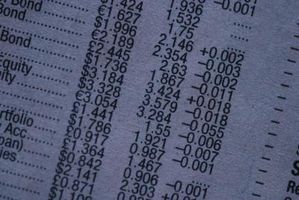
Microsoft Excel er et regnearkprogram som gir et stort arbeidsområde for beregninger og data. Når en arbeidsbok blir veldig stort, er det lettere å navigere rundt på sidene med hurtigtaster for å finne og legge inn data. Den "Ctrl" -tasten er styretasten, og brukes i kombinasjon med andre navigasjonstaster som piltaster, page up og ned tastene og avslutningstasten det er et nyttig tillegg til navigasjonskontroll inne Microsoft Excel.
Bruksanvisning
Finn etter kolonne
1 Åpne Excel-arbeidsbok.
2 Plasser markøren på kolonnen hvor den ikke-tom celle ligger.
3 Trykk "Ctrl" og pil opp eller ned. Markøren flyttes til den første ikke-tom celle i kolonnen.
Finn etter Row
4 Åpne Excel-arbeidsbok.
5 Plasser markøren på rad hvor den ikke-tom celle ligger.
6 Trykk "Ctrl" og høyre eller venstre pil. Markøren flyttes til den første ikke-tom celle i raden.
Finn Slutten av regneark
7 Åpne Excel-arbeidsbok.
8 Trykk på "Ctrl" og "End" -tasten samtidig. Dette vil ta markøren til den siste kolonnen og siste raden i regnearket.
9 Flytt markøren til venstre for å se den siste ikke-tom celle i raden. Flytt markøren opp for å se den siste ikke-tom celle i kolonnen.
Hint
- Trykk på "Ctrl" og "Home" -tasten samtidig for å gå til celle "A1".
